A Samsung possui software de clonagem? Sim, esses grandes gigantes desenvolveram vários produtos para os usuários, e você pode experimentar instantaneamente seu software de clonagem – Samsung Data Migration (SDM). Siga esta página para descobrir imediatamente informações detalhadas sobre o clonador de disco Samsung - Data Migration.
Neste artigo, você aprenderá:
- O que é Samsung Data Migration?
- Download gratuito de Samsung Data Migration para Windows 11/10, com prós e contras
- Guia 1: Use Samsung Data Migration para clonar discos Samsung e trocar dados
- Guia 2: Use Samsung Data Migration para atualização de disco do Windows 11/10
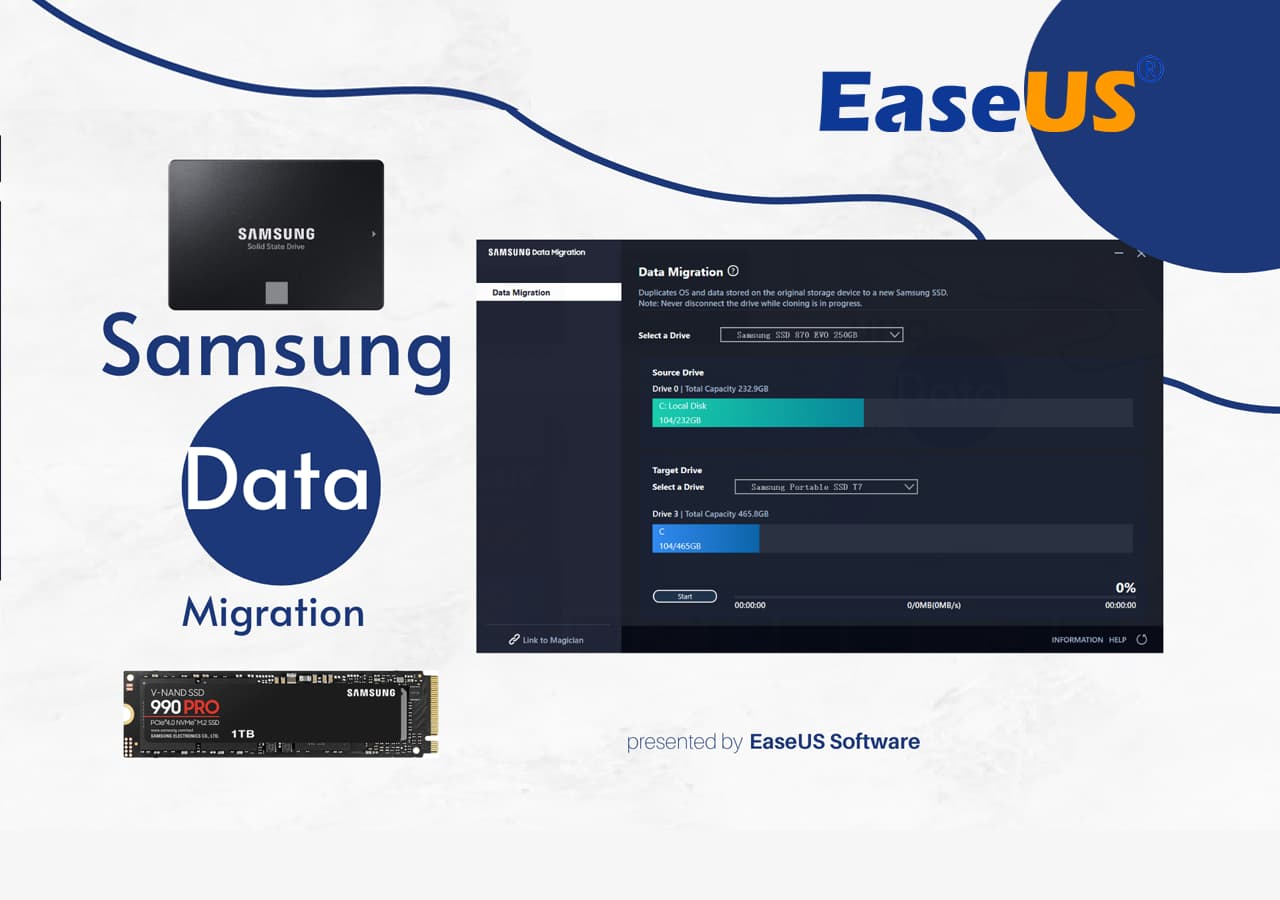
O que é Samsung Data Migration?
O Samsung Data Migration, também conhecido como Samsung Drive Cloner, é um software que ajuda os proprietários de SSD Samsung a trocar e atualizar seus discos com eficiência por meio da clonagem de discos. Samsung Data Migration é uma ferramenta gratuita compatível com todos os SSDs Samsung.
O software Samsung Data Migration foi projetado para ajudar os usuários a migrar de forma rápida, fácil e segura todos os seus dados – incluindo o sistema operacional atual, software de aplicativo e dados do usuário – do dispositivo de armazenamento existente (por exemplo, HD) para o novo SSD Samsung. da Samsung
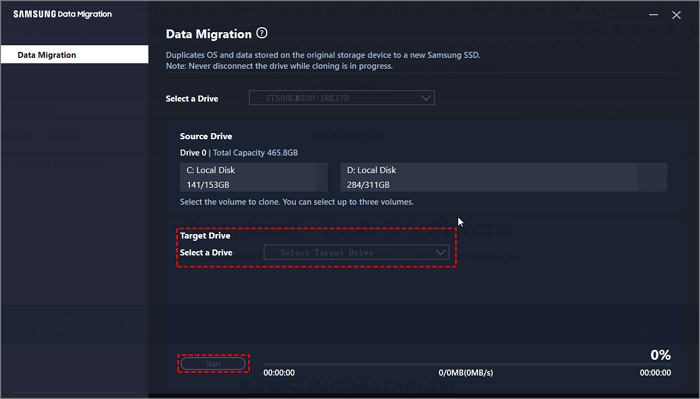
Download gratuito de Samsung Data Migration para Windows 11/10, com prós e contras
Em relação à migração de dados, o Samsung Data Migration está disponível em PCs com Windows 10 e Windows 11 para alternar dados do disco para um novo SSD. Então, como você consegue isso? Quais são as vantagens e desvantagens? Confira os detalhes aqui:
✅Benefícios e ❎Desvantagens de Samsung Data Migration
Observe que o Samsung Data Migration tem prós e contras em diferentes aspectos e esteja ciente disso antes de usar esta ferramenta para alternar dados da unidade de disco:
| Prós | Contras |
|---|---|
|
|
Além disso, você pode seguir este link para saber mais detalhes sobre Samsung Data Migration:
Análise do software Samsung Data Migration: prós e contras
Samsung Data Migration é uma ferramenta útil que move seus dados. Listamos alguns prós e contras deste software, bem como alguns comentários de usuários reais.

⬇️Baixe o Samsung Data Migration para Windows 11/10
Aqui estão três links que você pode obter acesso gratuito para baixar este software de migração de dados Samsung:
Ao considerar a clonagem de discos com o Samsung Data Migration, você pode seguir o Guia 1, conforme mostrado abaixo, para migrar o sistema operacional com eficiência e alternar completamente os dados do disco de um disco para outro. No entanto, se o seu disco de destino não for um SSD Samsung ou um SSD NVMe mais recente, siga a Parte 1 do Guia 2 com software alternativo de migração de dados Samsung confiável - EaseUS Partition Master para obter ajuda.
Guia 1: Usar o Samsung Data Migration para clonar discos Samsung e transferir dados
Como um famoso fabricante de armazenamento em disco, além de produzir HDs, SSDs e dispositivos removíveis, a Samsung também desenvolveu o Samsung Data Migration para permitir que seus usuários migrem de forma rápida e fácil todos os seus dados de dispositivos de armazenamento antigos para novos SSDs Samsung.
O processo é simples e pode ser concluído em apenas alguns minutos. Veja como funciona:
Etapa 1. Baixe e instale o software Samsung Data Migration em seu computador.
Visite o site oficial.

Etapa 2. Em seguida, conecte seu dispositivo de armazenamento antigo (HD ou SSD) ao computador.
Etapa 3. Assim que o dispositivo de armazenamento antigo estiver conectado, abra o software Samsung Data Migration e selecione-o como sua unidade de origem.
Etapa 4. Em seguida, selecione seu novo SSD Samsung como unidade de destino.
Etapa 5. Finalmente, clique no botão "Iniciar" para iniciar o processo de migração de dados.
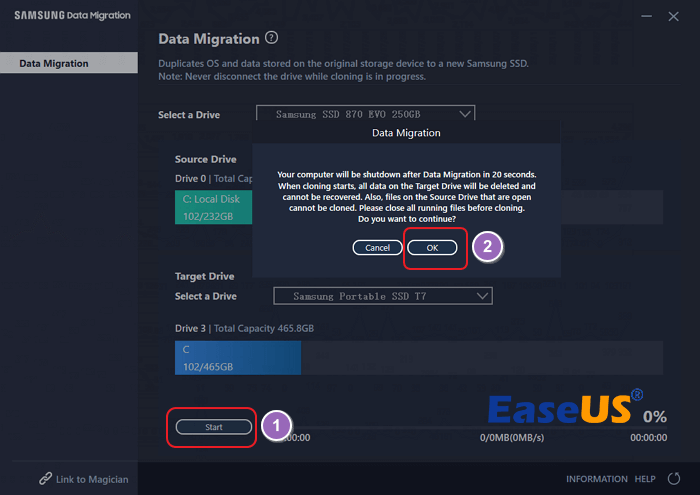
Isso é tudo! Em minutos, todos os seus dados serão transferidos para o seu novo SSD Samsung, facilitando o aproveitamento dos benefícios de velocidades de acesso a dados mais rápidas e melhor desempenho geral.
Se você atualizou com sucesso o disco do sistema operacional para um novo SSD Samsung, sinta-se à vontade para compartilhar este guia com mais amigos online:
Observe que, embora o Samsung Data Migration seja gratuito, ele limita a possibilidade de os usuários mudarem o disco do sistema operacional apenas para o Samsung SSD. Além disso, ele não suporta clonar bem o Windows para SSD NVMe. Portanto, neste caso, você precisará de um software de clonagem de disco mais poderoso e confiável para obter ajuda. Vá para o Guia 2 e você encontrará o melhor software alternativo de Samsung Data Migration para Windows.
Guia 2: Usar Samsung Data Migration para atualização de disco do Windows 11/10
Para uma solução confiável de migração de dados Samsung em unidades de disco antigas e mais recentes, incluindo HDS, SSDs SATA, SSDs VNMe e SSDs M.2, o EaseUS Partition Master é uma ótima opção. O software, com seus recursos de clonagem, permite clonar seu disco rígido Samsung, migrando com sucesso seus dados, sistema operacional e configurações para outro disco sem reinstalar o sistema.
EaseUS Partition Master é uma excelente escolha para quem deseja clonar seu Windows e dados de um disco rígido para outro. Ele oferece suporte a várias marcas de unidades de disco, incluindo Samsung, Seagate, Western Digital, Toshiba, Sony, Transcend, Lenovo e muito mais.
O processo é simples e fácil de seguir e leva apenas alguns minutos para ser concluído. O EaseUS Partition Master é uma excelente escolha para quem deseja clonar o Windows e os dados de um disco rígido para outro. Veja como executar o EaseUS Partition Master no Windows 11/10 ou em sistemas mais antigos:
#1. Clonar todo o sistema operacional ou disco de dados para SSD Samsung
Passo 1. Selecione o disco de origem.
Abra o EaseUS Partition Master. Na seção Gerenciador de Partição, clique com o botão direito do mouse no disco que deseja copiar ou clonar. Depois, selecione "Clonar".
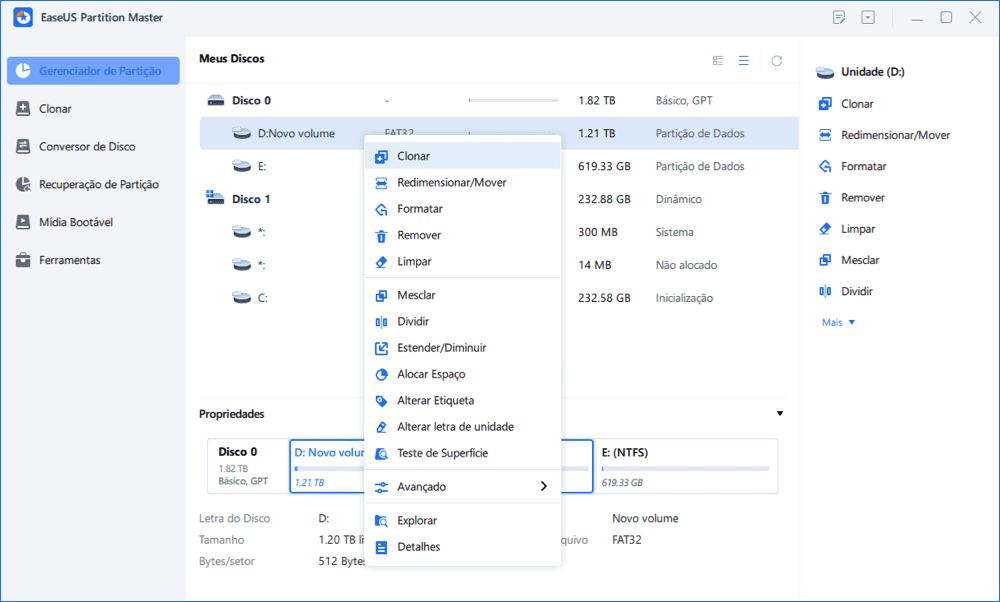
Passo 2. Selecione o disco de destino.
Escolha o HD ou o SSD desejado como seu destino e clique em "Avançar" para continuar.
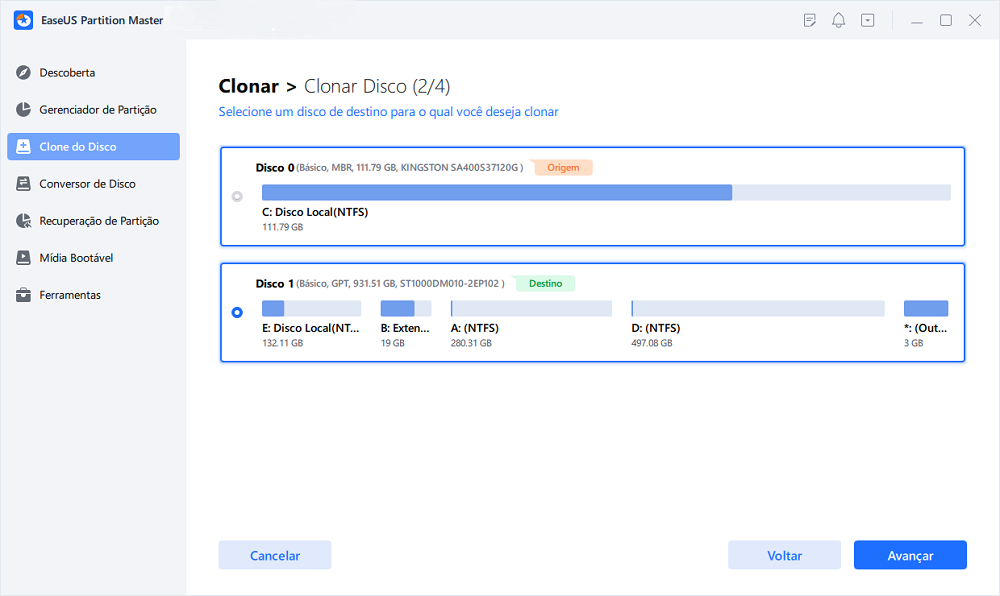
Passo 3. Visualize o layout do disco e edite o tamanho da partição de disco de destino.
Em seguida, clique em "Sim" quando o programa avisar que todos os dados serão apagados no disco de destino. (Se você tiver dados valiosos no disco de destino, faça backup antecipadamente.)
Você pode selecionar "Ajustar automaticamente o disco", "Clonar como a origem" ou "Editar layout do disco" para personalizar o layout do disco. (Selecione a última se desejar deixar mais espaço para a unidade C.)
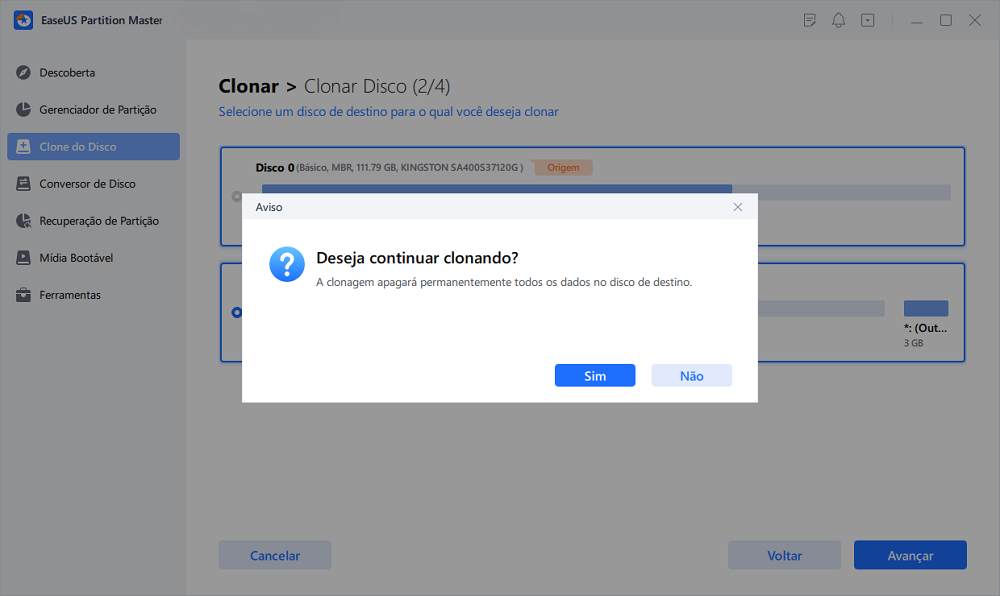
Passo 4. Clique em "Iniciar" para iniciar o processo de clonagem de disco.
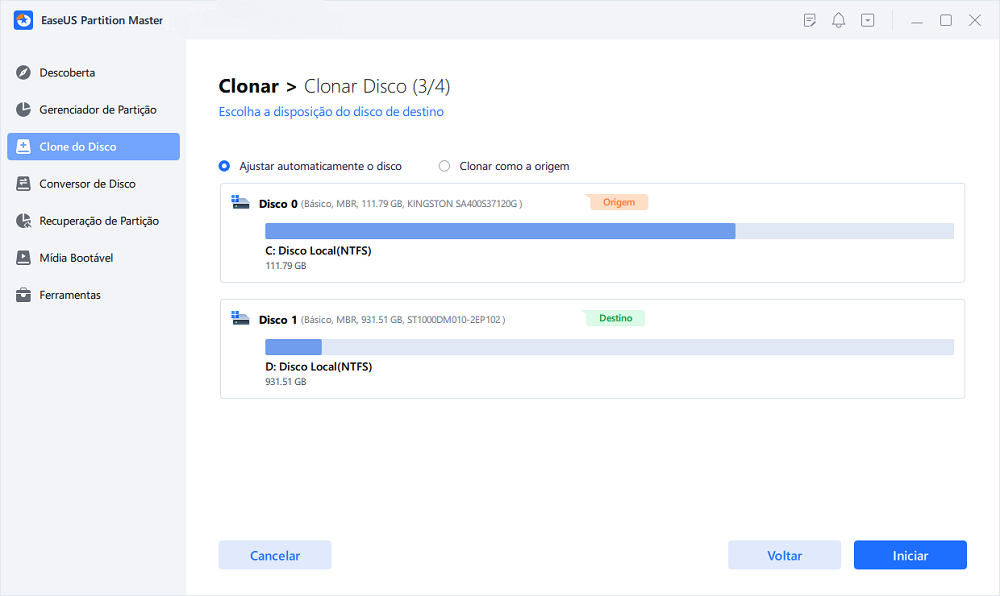
#2. Migrar Windows apenas para Samsung ou outras marcas de SSD
- Execute o EaseUS Partition Master e selecione "Clone do Disco" no menu à esquerda.
- Marque "Migrar SO" e clique em "Avançar".
- Selecione o SSD ou HDD como o disco de destino e clique em "Avançar".
- Verifique o aviso: Os dados e partições no disco de destino serão excluídos. Certifique-se de fazer backup de dados importantes com antecedência. Se não, faça backup agora.
- Em seguida, clique em "Sim".
- Visualize o layout do seu disco de destino. Em seguida, clique em "Iniciar" para começar a migrar seu sistema operacional para um novo disco.
Observação: A operação de migração do sistema operacional para SSD ou HDD excluirá e removerá partições e dados existentes no disco de destino quando não houver espaço não alocado suficiente no disco de destino. Se você salvou dados importantes lá, faça backup deles em um disco rígido externo com antecedência.
Dicas bônus sobre como corrigir erros de falha em Samsung Data Migration
Se você estiver vendo a mensagem de erro "Samsung Data Migration falhou" ao migrar seus dados para um novo SSD Samsung. Existem algumas causas potenciais, incluindo:
- O Samsung Data Migration não oferece suporte ao seu sistema operacional atual, como Windows XP/Vista ou Windows Servers.
- O SSD de destino é NVMe ou módulos SSD Samsung mais recentes ou o SSD de destino não é enviado pela Samsung.
- O SSD de origem contém mais de três volumes e o Samsung Data Migration está limitado a clonar apenas três unidades.
- O disco do sistema operacional de origem é um sistema OEM que o Samsung Data Migration não pode clonar a partição de recuperação OEVEm.
- O disco de origem está protegido contra gravação ou criptografado.
- O disco de origem contém vários sistemas instalados.
- O disco de origem é convertido em um disco dinâmico.
- Os programas são executados em segundo plano durante o processo de clonagem.
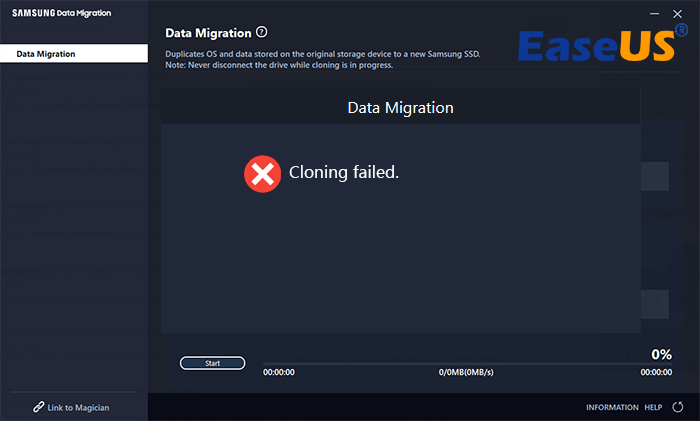
Dicas para corrigir erros de falha em Samsung Data Migration
Então, como faço para corrigir o erro de falha na migração de dados da Samsung? Aqui está uma lista de dicas que você pode seguir para se livrar desse problema:
- Certifique-se de estar usando a versão mais recente do software Samsung Data Migration.
Se você ainda estiver vendo o erro, pode haver arquivos incompatíveis na unidade de origem, causando falha na migração. Tente selecionar apenas os arquivos mais essenciais para migração ou entre em contato com o suporte da Samsung para obter mais ajuda para corrigir isso.
- Se o seu SSD de destino for Samsung NVMe SSD, experimente o software de clonagem de SSD Samsung M2.
- Se você estiver realizando uma migração entre plataformas (por exemplo, do Windows para o macOS), as diferenças no sistema de arquivos poderão impedir que a migração seja concluída com êxito. Nesse caso, você precisará usar uma ferramenta de migração de dados de terceiros que ofereça suporte a ambos os sistemas de arquivos.
- Se o seu disco de destino não for um SSD Samsung, peça ajuda a um software de clonagem de disco de terceiros, como o EaseUS Partition Master.
- Se o seu disco de origem estiver protegido contra gravação, primeiro remova e desbloqueie a criptografia do disco de origem.
Se preferir um guia mais detalhado, siga os tutoriais fornecidos nos seguintes artigos:
Perguntas frequentes sobre Samsung Data Migration
1. Samsung Data Migration é o mesmo que clonagem?
É sim. O Samsung Data Migration fará o processo de clonagem para ajudá-lo a copiar completamente todo o disco rígido e executar a migração de dados para um novo SSD Samsung.
2. Quanto tempo leva a migração para Samsung?
Conforme testamos, se o seu disco rígido tiver menos de 50 GB, o SDM levará alguns minutos para percorrer o processo de clonagem. Se o seu disco rígido de origem armazenar até 2 TB ou mais de dados, levará menos de uma hora.
3. O Samsung Data Migration funciona no Windows 11 e no Windows 10?
Sim claro. O Samsung Data Migration é compatível com os sistemas Windows 11 de 64 bits e Windows 10 de 32/63 bits. No entanto, ele não funciona em sistemas mais antigos, como Windows XP/Vista e sistemas operacionais Windows Server superiores.
4. O Samsung Data Migration é gratuita?
Sim, o software Samsung Data Migration é gratuito para os usuários da Samsung migrarem o disco do sistema operacional para um novo SSD fornecido pela Samsung. No entanto, este software não pode executar a tarefa se você quiser trocar um disco de dados ou atualizar o disco do sistema para outros discos rígidos ou SSDs que não sejam da Samsung. Nesse caso, você precisará recorrer a outro software confiável de clonagem de disco, como o EaseUS Partition Master, para obter ajuda.
Este artigo ajudou você?
Artigo Relacionado
-
Como excluir o Ubuntu do Windows de inicialização dupla 🔥
![author icon]() Leonardo 2024-06-06
Leonardo 2024-06-06 -
Como acelerar o desempenho do computador no Windows 11/10/8/7 [Guia passo a passo]
![author icon]() Leonardo 2024-06-13
Leonardo 2024-06-13 -
Como remover partição do disco rígido externo no Windows 11/10
![author icon]() Leonardo 2024-06-06
Leonardo 2024-06-06 -
Não consigo formatar o cartão SD, como resolver
![author icon]() Jacinta 2024-06-06
Jacinta 2024-06-06